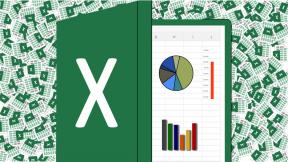6 καλύτεροι τρόποι για να διορθώσετε την κάμερα Instagram που δεν λειτουργεί σε Android – TechCult
Miscellanea / / August 28, 2023
Το Instagram είναι μια δημοφιλής πλατφόρμα κοινωνικών μέσων που σας επιτρέπει να μοιράζεστε φωτογραφίες και βίντεο με τους ακόλουθους. Ωστόσο, ορισμένοι χρήστες έχουν αναφέρει προβλήματα με την κάμερα Instagram που δεν λειτουργεί στις συσκευές Android τους. Αυτό είναι ιδιαίτερα ενοχλητικό για όσους χρησιμοποιούν την εφαρμογή για επαγγελματικούς ή προσωπικούς σκοπούς. Σε αυτό το άρθρο, θα εξετάσουμε γιατί συμβαίνει αυτό το πρόβλημα και θα μάθουμε πώς να το διορθώσετε.

Πίνακας περιεχομένων
Διορθώστε την κάμερα Instagram που δεν λειτουργεί σε Android
Το Instagram Stories σάς επιτρέπει να μοιράζεστε γρήγορα φωτογραφίες ή σύντομα βίντεο. Τι γίνεται όμως αν δεν μπορείτε να χρησιμοποιήσετε την Story Camera στην εφαρμογή Instagram; Εάν ναι, οι μέθοδοι αντιμετώπισης προβλημάτων που δίνονται παρακάτω θα σας βοηθήσουν να επιλύσετε το πρόβλημα. Συνεχίστε να διαβάζετε για να μάθετε πώς!
Γρήγορη απάντηση
Επιστρέψτε στην κοινή χρήση φωτογραφιών ή βίντεο στο Insta, ενεργοποιώντας την πρόσβαση στην κάμερα χρησιμοποιώντας αυτά τα βήματα:
1. Στις ρυθμίσεις της συσκευής, ανοίξτε το Εφαρμογές Ενότητα.
2. Πατήστε Ίνσταγκραμ από τη λίστα και ανοίξτε το Άδειες αυτί.
3. Τώρα, επιλέξτε Επιτρέπεται μόνο κατά τη χρήση της εφαρμογής για να ενεργοποιήσετε τα δικαιώματα κάμερας.
Γιατί δεν ενεργοποιείται η κάμερα μου στο Instagram;
Εάν η κάμερά σας στο Instagram δεν λειτουργεί σε συσκευή Android, οι εξής λόγοι μπορεί να είναι η αιτία:
- Σφάλμα λογισμικού
- Πρόβλημα με την κάμερα της συσκευής
- Κατεστραμμένη προσωρινή μνήμη και δεδομένα εφαρμογών
- Ξεπερασμένη έκδοση εφαρμογής
Υπόδειξη: Βεβαιωθείτε ότι έχετε εξετάσει την κάμερα της συσκευής σας με άλλες εφαρμογές στο τηλέφωνό σας για να επιβεβαιώσετε ότι λειτουργεί σωστά. Εάν η κάμερα λειτουργεί καλά στην εφαρμογή εγγενούς κάμερας, το πρόβλημα μπορεί να αφορά συγκεκριμένα την εφαρμογή Instagram. Επομένως, δοκιμάστε αυτές τις μεθόδους για να διορθώσετε το αναφερόμενο πρόβλημα.
Μέθοδος 1: Επανεκκινήστε το Instagram
Τερματίστε την εφαρμογή και μετά ανοίξτε την ξανά. Αυτή η απλή ενέργεια μπορεί να επιλύσει προσωρινά ζητήματα που προκαλούν το πρόβλημα. Ακολουθήστε αυτά τα βήματα για να μάθετε πώς:
1. Πατήστε Κλείσ'τα όλα για να σύρετε το Εφαρμογή Instagram μακριά στη συσκευή σας.

2. Τώρα, ανοίξτε ξανά την εφαρμογή πατώντας στο εικονίδιό του.
Ελέγξτε εάν η κάμερα λειτουργεί τώρα σωστά.
Μέθοδος 2: Ενεργοποιήστε τα δικαιώματα κάμερας για το Instagram
Τα δικαιώματα κάμερας είναι επίσης σημαντικά για να διορθώσετε την κάμερα να μην ενεργοποιεί το Instagram. Βεβαιωθείτε ότι η εφαρμογή έχει άδεια για αυτό διαβάζοντας τον οδηγό μας Πώς να ενεργοποιήσετε την πρόσβαση στην κάμερα στο Instagram.

Μέθοδος 3: Επανενεργοποιήστε την πρόσβαση στην κάμερα για το Instagram
Μπορείτε επίσης να ενεργοποιήσετε ξανά την πρόσβαση στην κάμερα για την εφαρμογή Instagram για να διορθώσετε ότι η κάμερα δεν λειτουργεί σε Android. Για να το κάνετε αυτό, ακολουθήστε τα εξής βήματα:
1. Ανοιξε το Ενότητα εφαρμογών στις ρυθμίσεις της συσκευής σας.
2. Ανοίξτε την εφαρμογή Instagram και πατήστε Άδειες.

3. Τώρα, επιλέξτε Μην επιτρέπετε για να απενεργοποιήσετε την άδεια κάμερας για το Instagram.

4. Ενεργοποιήστε ξανά την άδεια κάμερας για το Instagram επιλέγοντας Επιτρέπεται μόνο κατά τη χρήση της εφαρμογής.
Διαβάστε επίσης:Διορθώστε την αδυναμία πρόσβασης στην κάμερα στο Instagram στο Android
Μέθοδος 4: Εκκαθαρίστε την προσωρινή μνήμη και τα δεδομένα της εφαρμογής
Η εκκαθάριση της προσωρινής μνήμης και των δεδομένων της εφαρμογής θα σας βοηθήσει να απαλλαγείτε από προσωρινά αρχεία που μπορεί να προκαλούν το πρόβλημα. Έτσι, για να διορθώσετε ότι η κάμερα του Instagram δεν λειτουργεί, ακολουθήστε τα παρακάτω βήματα.
1. Ανοίξτε τις ρυθμίσεις του τηλεφώνου σας και βρείτε το ΕφαρμογέςΕνότητα.
2. Ανοίξτε το Instagram και πατήστε Χρήση αποθήκευσης.
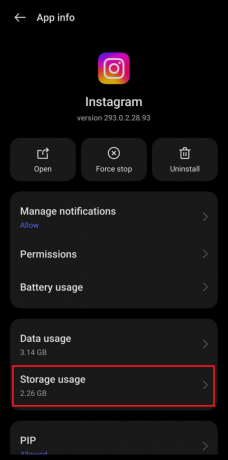
3. Πατήστε στο Εκκαθάριση προσωρινής μνήμης για να αφαιρέσετε τα προσωρινά αρχεία.
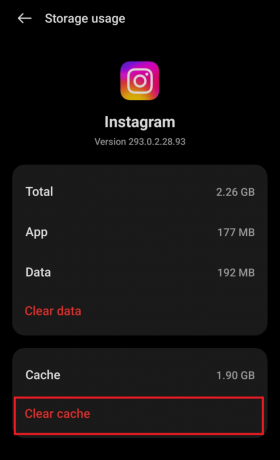
4. Εάν το πρόβλημα παραμένει, πατήστε στο Καθαρισμός δεδομένων κουμπί για να αφαιρέσετε όλα τα δεδομένα της εφαρμογής
Σημείωση: Αυτό θα σας αποσυνδεθεί από το Instagram και θα επαναφέρει τις ρυθμίσεις σας.
Μέθοδος 5: Ενημερώστε το Instagram
Βεβαιωθείτε ότι έχετε εγκατεστημένη την πιο πρόσφατη έκδοση της εφαρμογής Instagram. Μεταβείτε στο Google Play Store, βρείτε την εφαρμογή Instagram και ελέγξτε αν υπάρχει διαθέσιμη ενημέρωση. Εάν υπάρχει, εγκαταστήστε το για να αποφύγετε να μην ενεργοποιήσει η κάμερα το πρόβλημα του Instagram.
1. Ανοιξε το Google Play Store εφαρμογή στη συσκευή σας Android.
2. Πατήστε στη γραμμή αναζήτησης και επιλέξτε το Εφαρμογή Instagram από τα αποτελέσματα αναζήτησης.
3. Εάν υπάρχει διαθέσιμη ενημέρωση, πατήστε στο Εκσυγχρονίζω κουμπί.
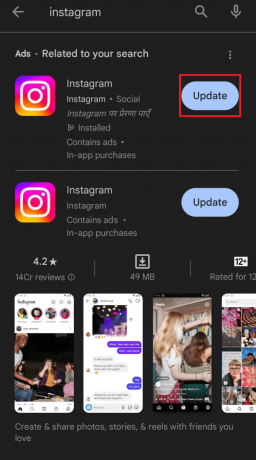
Μόλις ολοκληρωθεί η ενημέρωση, ανοίξτε ξανά την εφαρμογή Instagram και ελέγξτε εάν η κάμερα λειτουργεί.
Διαβάστε επίσης:Πώς να βάλετε χρονόμετρο στην κάμερα Instagram στο iPhone
Μέθοδος 6: Επανεγκαταστήστε το Instagram
Εάν καμία από αυτές τις μεθόδους δεν επιλύσει το πρόβλημα, μπορείτε να δοκιμάσετε να απεγκαταστήσετε και να επανεγκαταστήσετε την εφαρμογή Instagram.
1. Ανοιξε το Ενότητα εφαρμογών στο τηλέφωνό σας Android μέσω των Ρυθμίσεων.
2. Τώρα, εντοπίστε και ανοίξτε Ίνσταγκραμ από τη λίστα.
3. Στη συνέχεια, πατήστε Απεγκατάσταση.
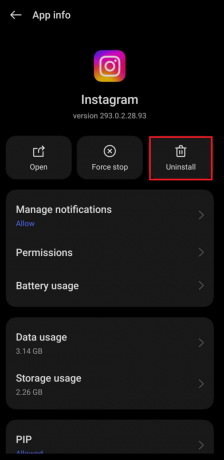
4. Επιβεβαιώστε το απεγκατάσταση.
5. Τώρα, ανοίξτε το Google Play Store, αναζητήστε το Instagram και πατήστε Εγκαθιστώ.
Συνδεθείτε στον λογαριασμό σας στο Instagram και ελέγξτε εάν η κάμερα λειτουργεί τώρα σωστά. Επίσης, θυμηθείτε να δοκιμάσετε την κάμερα μετά από κάθε μέθοδο για να δείτε εάν το πρόβλημα έχει επιλυθεί.
Αυτό μας φέρνει στο τέλος του οδηγού μας Η κάμερα Instagram δεν λειτουργεί σε συσκευές Android. Ακολουθώντας τα βήματα που αναφέρονται παραπάνω, μπορείτε να επιστρέψετε στη χρήση της εφαρμογής και στην κοινή χρήση των φωτογραφιών ή των βίντεό σας με τους ακόλουθούς σας. Για περισσότερες ερωτήσεις ή προτάσεις, επικοινωνήστε μαζί μας αφήνοντας τα σχόλιά σας παρακάτω.
Ο Henry είναι ένας έμπειρος συγγραφέας τεχνολογίας με πάθος να κάνει σύνθετα θέματα τεχνολογίας προσβάσιμα στους καθημερινούς αναγνώστες. Με πάνω από μια δεκαετία εμπειρίας στον κλάδο της τεχνολογίας, ο Henry έχει γίνει μια αξιόπιστη πηγή πληροφοριών για τους αναγνώστες του.